Содержание
Пошаговая инструкция
В этой фото инструкции Вы узнаете два способа, как включить режим невидимки (инкогнито ) в браузере Internet Explorer 11. Начинаем с двойного щелчка левой кнопки мыши по иконке.
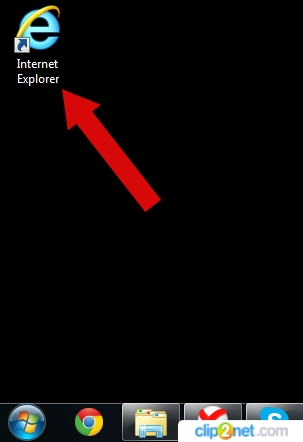
Первый способ. Нажмите кнопку «Сервис», затем наведите курсор на строку «Безопасность» и выберите пункт «Просмотр InPrivate».
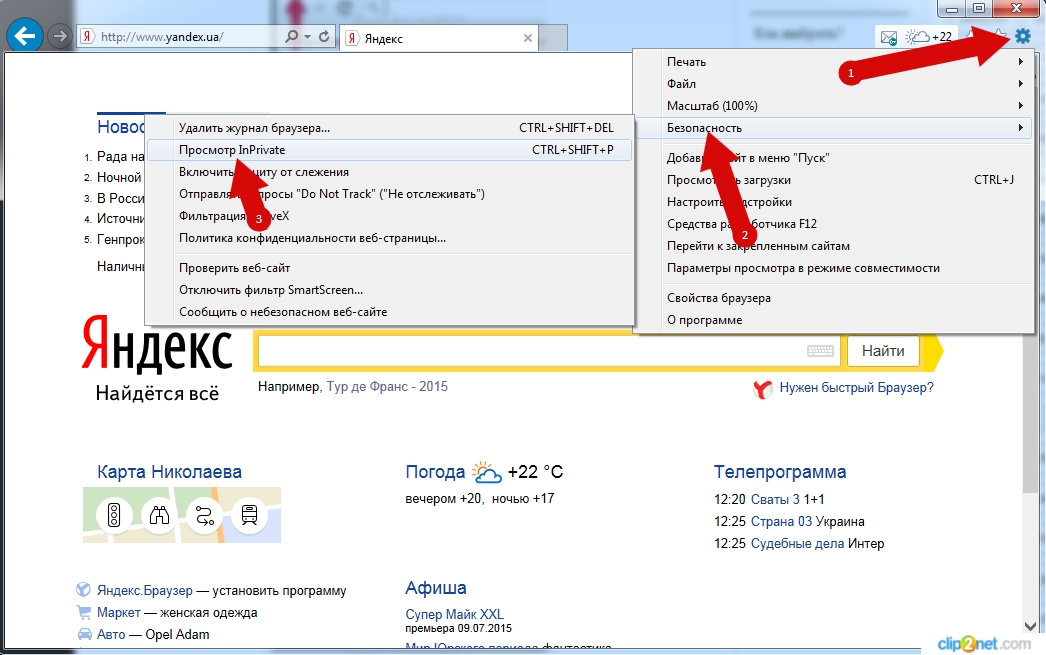
Просмотр InPrivate включен.

Второй способ состоит в том, что необходимо одновременно нажать клавиши «Ctrl+Shift+P». Если информация помогла Вам – жмите Спасибо!

Скрытый режим в Internet Explorer позволяет посещать сайты в Интернете приватно. Когда он включен, в браузере открытые страницы не фиксируются в истории посещений, также не сохраняются и их куки. Таким образом, онлайн-сессию в Эксплорере можно полностью скрыть.
Из этой статьи вы узнаете, как включить режим Инкогнито в IE различными способами.
Штатная настройка
Способ #1
Чтобы скрыть следы посещения страниц, нажмите «горячие» клавиши — CTRL+SHIFT+P. После активации этой комбинации откроется окно программы с включенным «Инкогнито».
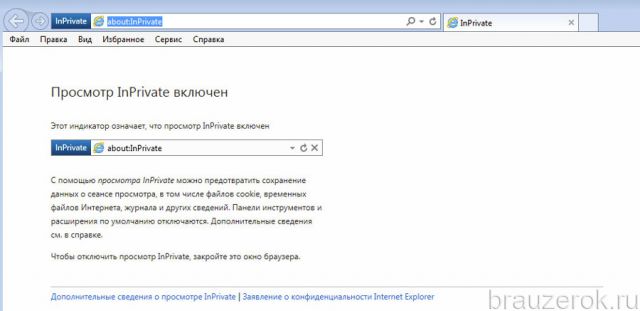
Способ #2
1. Щёлкните кнопку «Шестерня».
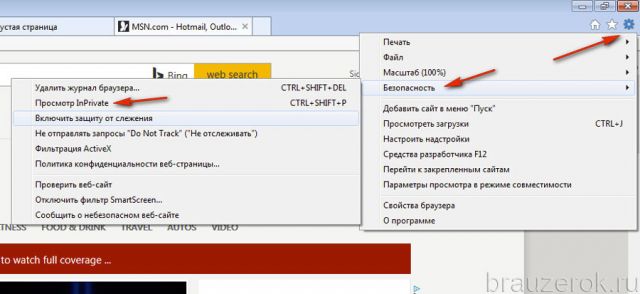
2. Наведите курсор на пункт «Безопасность».
3. В подменю щёлкните «Просмотр InPrivate».
Способ #3
Если в вашем приложении включена Строка меню (горизонтальная панель разделов меню слева), выполните такие действия:
1. Кликните раздел «Сервис».
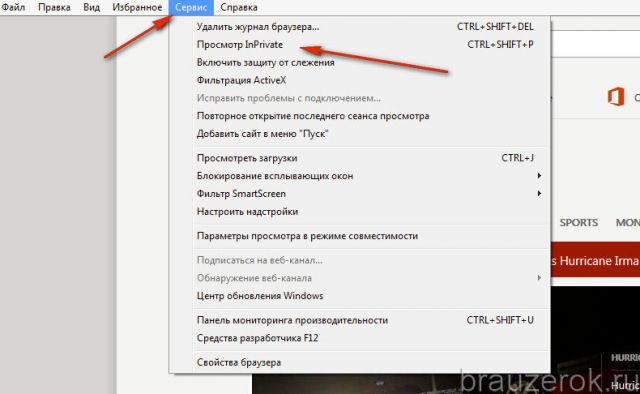
2. Выберите в списке «Просмотр InPrivate».
В адресной строке окна inPrivate вы можете запрашивать любые сайты, кроме тех, которые заблокированы вашим провайдером.
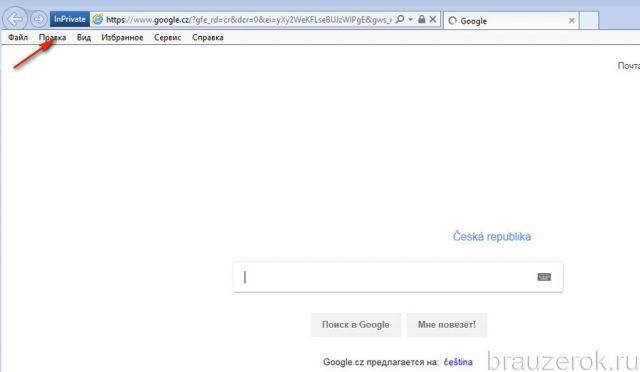
Запуск IE в приватном статусе
Если вы хотите, чтобы IE автоматически запускался в приватном статусе (после клика по его ярлыку), выполните следующее:
1. Клацните правой кнопкой ярлык Эксплорера.
2. В меню нажмите «Свойства».
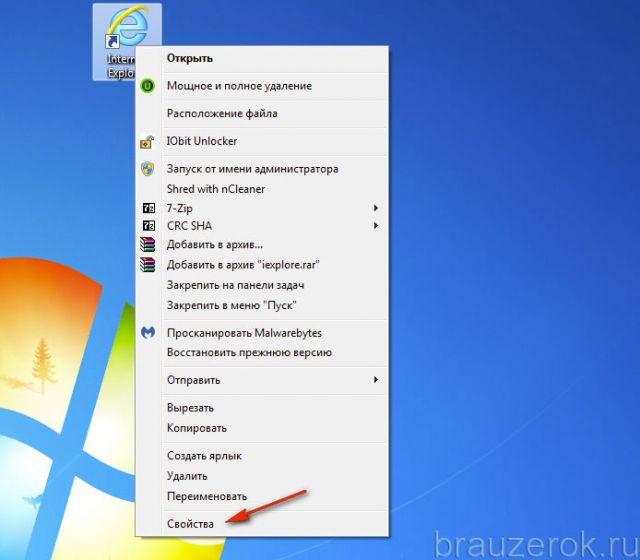
3. В строке объект, в конце записи через пробел добавьте ключ –private.
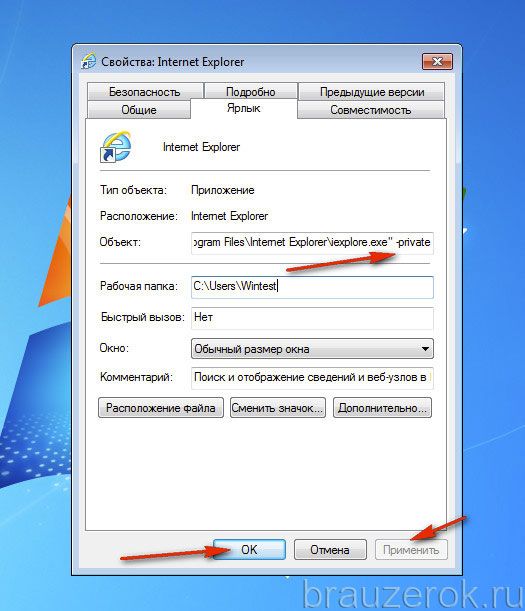
4. Щёлкните «Применить» и «OK».
5. Запустите навигатор, используя модифицированный ярлык. В окне IE сразу же отобразится InPrivate.
В современных браузерах можно включить функцию, называемую режимом «Turbo». Рассмотрим, что это означает, как режим Turbo включить либо отключить. Он имеется в Яндексе, Opera, подключается в Chrome, а в Firefox и Vivaldi подобной функции нет, нужно скачивать дополнения.
Для чего применяется «Turbo»
Turbo полезен при низкоскоростном соединении. Благодаря ему скорость загрузки страниц существенно возрастает.

Для экономии трафика и увеличения скорости загрузки в браузерах существует режим Turbo
Появился этот плагин в 2009 году благодаря создателям браузера Opera. Многие пользователи в те года выходили во всемирную паутину через телефонные модемы; режим Turbo позволял не только ускорить процесс получения информации, но и сэкономить средства, так как тарифы предусматривали оплату каждого принятого/отправленного мегабайта. Сегодня, в эпоху безлимитных доступов, ускорение загрузки всё же остаётся актуальным при мобильных соединениях, также в общественных местах для Wi-Fi.
Принцип работы
У разных браузеров работает эта функция аналогичным образом. При обычной загрузке информации юзером она поступает с сайта непосредственно на компьютер. При активации Turbo страницы первоначально закачиваются на сервер разработчика браузера, например, Opera Software, где проводится сжатие мультимедиа, затем всё открывается у пользователя во вкладке браузера. Это способствует более быстрой загрузке. Конечно, качество картинок, видео ухудшается, но объём меньше, и просмотреть материал возможно на мобильных устройствах с медленной связью, допустим 2G.
Также по причине подключения к сайтам опосредованно через сервер Software появляется возможность просмотра ресурсов глобальной сети, заблокированных Роскомнадзором. Обычно доступ блокируют именно на уровне интернет-провайдера, не позволяющего абонентам просматривать определённые сайты. В рассматриваемом случае с входом через Opera Software подключение идёт посредством сервера девелопера браузера, значит, вход на запрещённые провайдером страницы не фиксируется, соответственно, не блокируется.
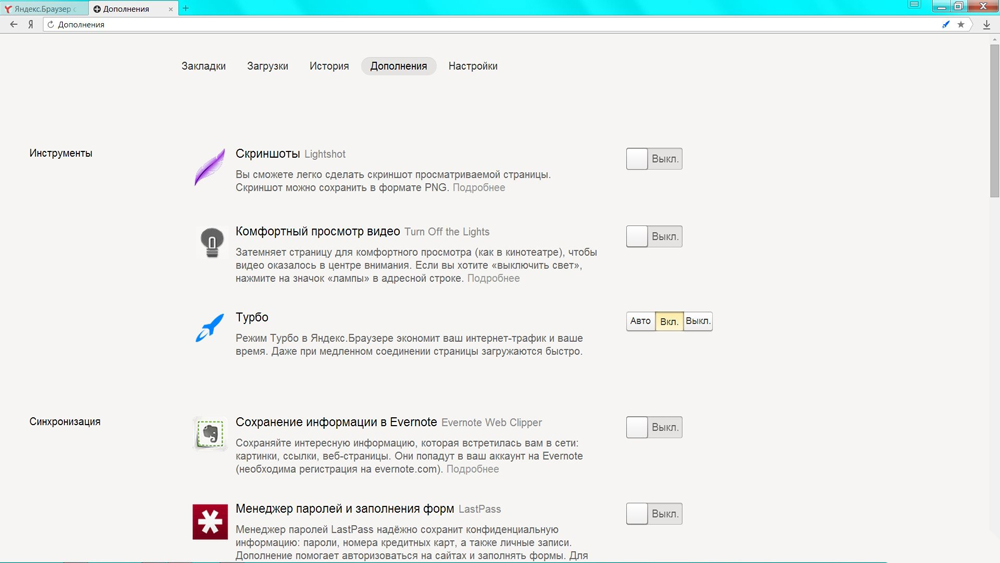
Также обратите внимание, что на веб-сайтах, определяющих адрес IP, при включенной функции данные будут отражаться неверно, так как сервис определит адрес не ваш, а сервера, обеспечивающего функцию Turbo.
Рассмотрим, как включить Turbo режим в Opera и других браузерах.
«Turbo» на Opera
Войдите в Opera в меню браузера (верхняя панель, слева). В открывшемся списке найдите «Opera Turbo», проставьте там галочку.
Второй способ включить — нажать слева внизу окна на пиктограмму, изображающую спидометр, затем кликнуть на «Включить Opera Turbo».
Режим отлично производит сжатие, превосходно фильтрует трафик, способствует беспрепятственному входу на запрещённые для России сайты.
Как отключить Turbo режим в Opera, если вы хотите просмотреть видео, картинки в хорошем качестве? Чтобы отключить сжатие мультимедиа, щёлкните по картинке, выберите в появившемся меню «Перезагрузить изображение в исходном качестве».
Активация Turbo на Яндексе
Рассмотрим режим Turbo в Яндексе, как включить на постоянную работу либо для определённых ресурсов глобальной сети.
«Яндекс Браузер» наиболее быстро загружает страницы даже при самом медленном соединении, по сравнению с другими браузерами.
Режим работает аналогично «Opera Turbo», активируется автоматически во время медленного соединения. При сжатии применяются те же самые серверы. Есть возможность настроить плагин на постоянную работу.
В настройках возможно проставить включение плагина для всех посещаемых страниц. Если нужен он лишь для определённых сайтов, для активации Turbo на конкретной страничке нажмите на ракету в адресной строке. Либо можете зайти в Настройки и выбрать там необходимые вам параметры. Помогает обходить запреты на просмотр сайтов.
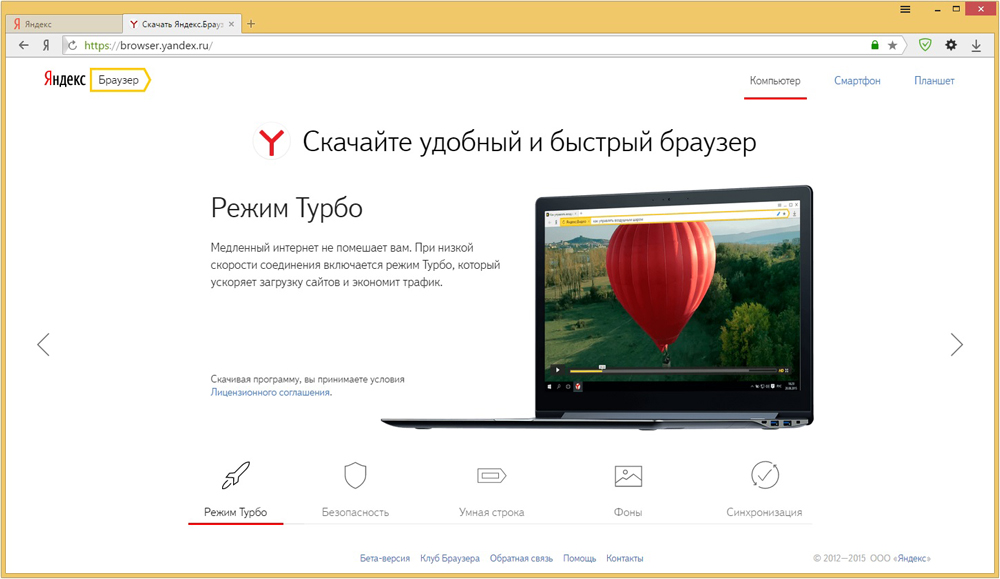
Подключение в Chrome
Google Chrome не содержит встроенный режим «Turbo», для ускоренной загрузки страниц следует скачать, затем установить официальное дополнение «Экономия трафика». Включается режим Turbo в Google Chrome так:
- Зайдите в интернет-магазин Webstore.
- В поисковую строку введите «Экономия трафика».
- Найдя расширение от Google, добавьте его в свой браузер.
- Закройте браузер, перезапустите его.
- В углу вверху справа отразится значок расширения. Для его активации нужно поставить галочку там в пункте «Экономия трафика».
Указанный режим сжимает до 70% ненужного мультимедиа. Но вход на запрещённые веб-ресурсы не открывает.
Подводя итоги, отметим: скорость загрузки выше, чем у Яндекса. Обеспечивает допуск россиян к заблокированным страницам наиболее эффективно Opera. Google Chrome же лучше всех уменьшает вес загружаемых страничек.


